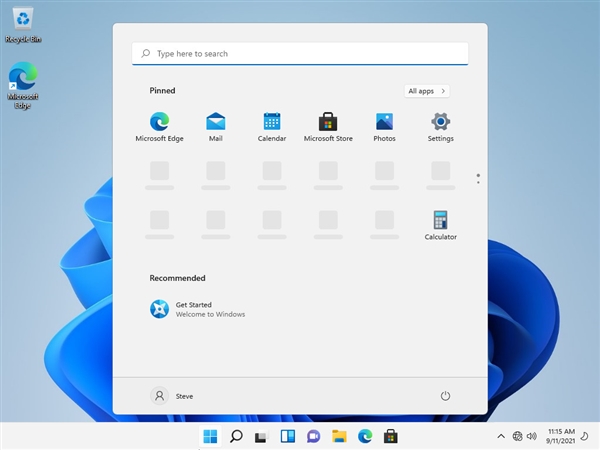当使用Win11系统的用户发现,激活系统必须要联网并与微软的帐号绑定之后才能激活,Win11家庭版要如何启动,下面来看看小编精心准备的激活教程,希望对你有所帮助。
Windows11系统家庭版离线激活方法:
1、首先我们需要在联网界面,按下组合键Shift + F10。
2、然后在打开的命令行窗口输入taskmgr并回车。
3、然后在打开的页面找到Network Connection Flow进程并结束。
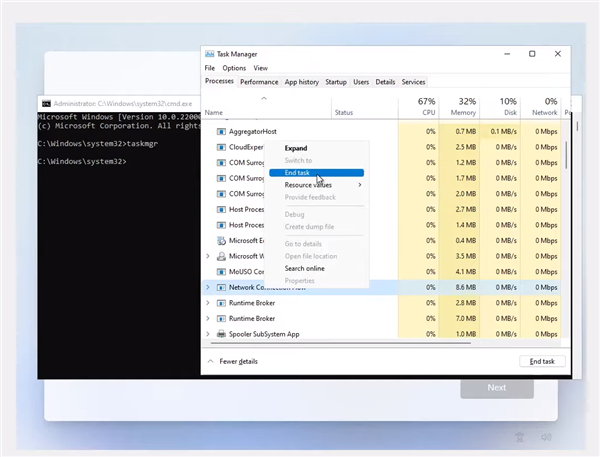
4、这时候继续引导进程,并创建本地账户即可。
还有更高阶的办法,就是在第一步Shift + F10后的命令行窗口直接输入taskkill /F /IM oobenetworkconnectionflow.exe。
当然,这种办法进入桌面后,部分开始菜单应用程序会空白或者灰色,一旦你后续连上互联网,那么就能正常下载了,也不会再提示绑定在线微软账户。